SELECTTYPEのイベント管理・セミナー管理システムで作成したイベント告知ページはデザイン設定機能を使って細かくデザイン設定をすることが可能です。
このブログエントリーでは、イベント告知ページの背景画像の配置方法についてご紹介します。
まずログインしたらヘッダーより「イベント」→「イベント一覧」をクリックします。
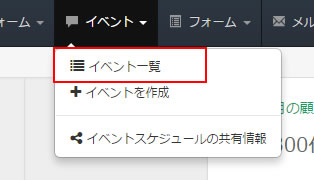
表示された「イベント一覧」より任意のイベントの操作メニューより「デザイン」をクリックします。
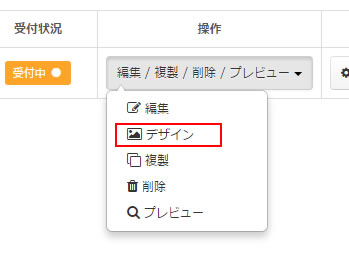
デザイン設定メニュー「背景」をクリックします。
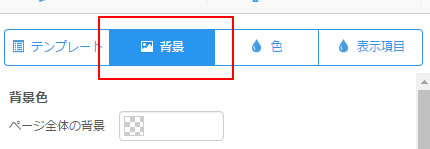
「背景画像の配置」指定欄へ移動します。
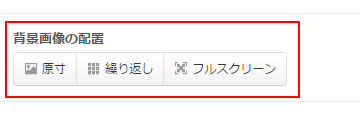
背景画像の配置方法は3種類あります。
1)原寸
アップロードした画像を原寸サイズで配置します。
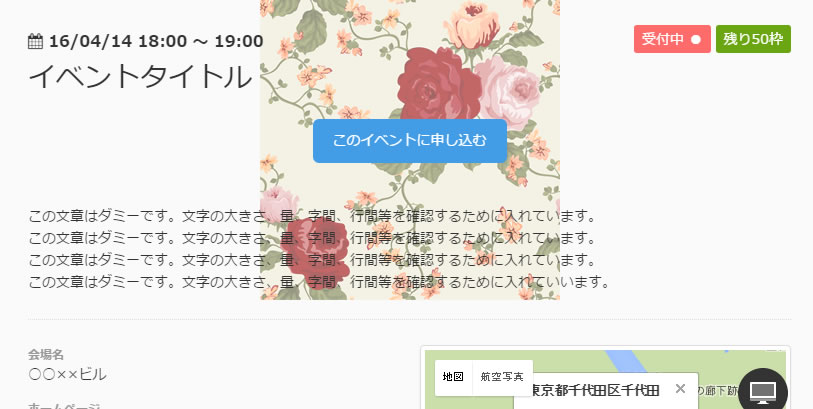
※フルスクリーンにすると画像が粗くなってしまう場合などに設定してみましょう
2)繰り返し
アップロードした画像を繰り返して配置します。
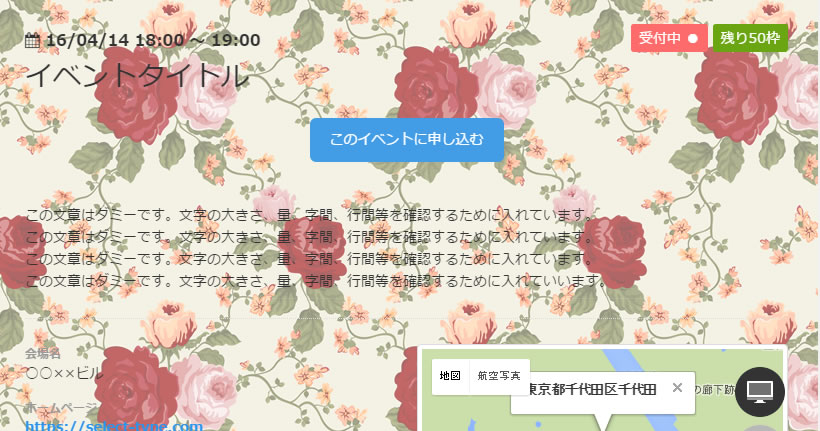
※パターン画像を繰り返し配置して背景を模様にできたりします。
3)フルスクリーン
アップロードした画像を画面いっぱいに配置します。
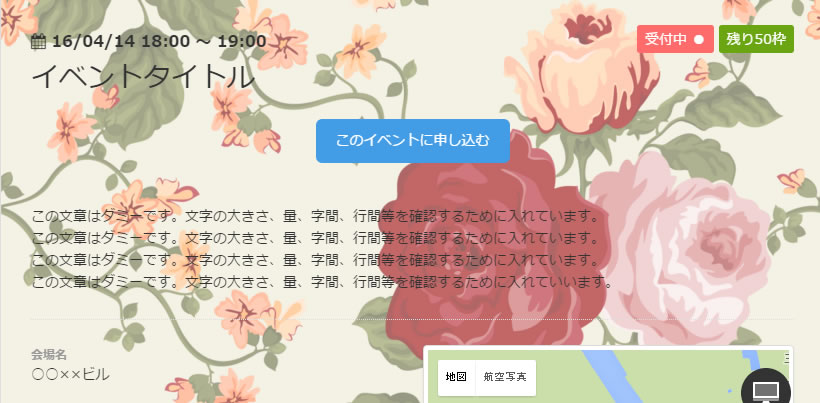
※大きいサイズのイラストや写真に適した配置方法です。
変更すると画面横のプレビューエリアの背景が変更されます。
確認しながら設定しましょう。
設定が決まったら最後に画面下の「保存する」ボタンをクリックします。
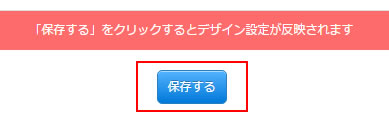
細かい調整をしていると設定を戻したい場合もあると思います。
その場合、「保存する」ボタンの少し上に「前回の状態に戻す」「一番最初に戻す」の
ボタンを利用すると元に戻すことができます。
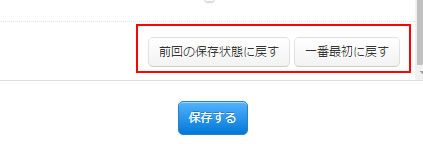
このようにSELECTTYPEのイベント管理・セミナー管理システムで作成したイベント告知ページでは、指定した背景画像の配置方法も細かく指定することが可能です。
用意・設定した背景画像の性質に応じて、「拡大」「繰返し」「原寸」をそれぞれ適切に設定しましょう。
SELECTTYPE: 無料でWEBサイト/予約フォーム付き予約システム/イベント管理・セミナー管理システム/メールフォーム付きサポートシステム/各種フォーム作成(アンケート,診断テスト)